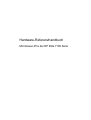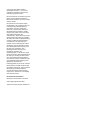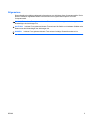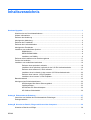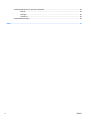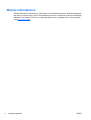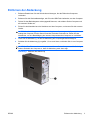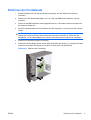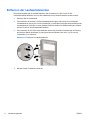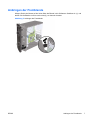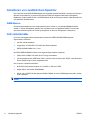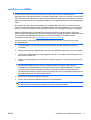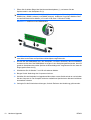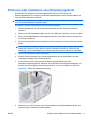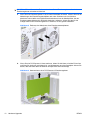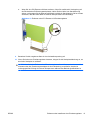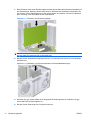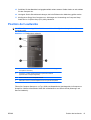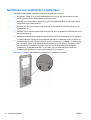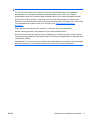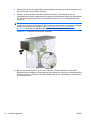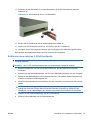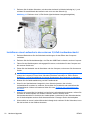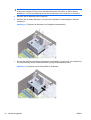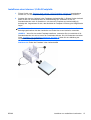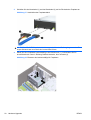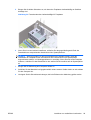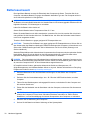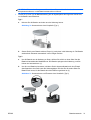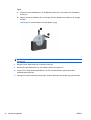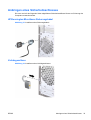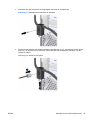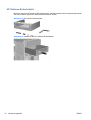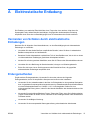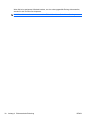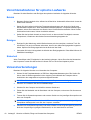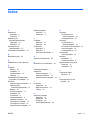Hardware-Referenzhandbuch
Microtower-PCs der HP Elite 7100 Serie

© Copyright 2009 Hewlett-Packard
Development Company, L.P. Die hierin
enthaltenen Informationen können ohne
Ankündigung geändert werden.
Microsoft, Windows und Windows Vista sind
Marken oder eingetragene Marken der
Microsoft Corporation in den USA und/oder
anderen Ländern.
Die Garantien für HP Produkte werden
ausschließlich in der entsprechenden, zum
Produkt gehörigen Garantieerklärung
beschrieben. Aus dem vorliegenden
Dokument sind keine weiter reichenden
Garantieansprüche abzuleiten. Hewlett-
Packard („HP“) haftet nicht für technische
oder redaktionelle Fehler oder
Auslassungen in diesem Dokument. Ferner
übernimmt sie keine Haftung für Schäden,
die direkt oder indirekt auf die Bereitstellung,
Leistung und Nutzung dieses Materials
zurückzuführen sind. Die Haftung für
Schäden aus der Verletzung des Lebens,
des Körpers oder der Gesundheit, die auf
einer fahrlässigen Pflichtverletzung durch
HP oder einer vorsätzlichen oder
fahrlässigen Pflichtverletzung eines
gesetzlichen Vertreters oder
Erfüllungsgehilfen von HP beruhen, bleibt
hierdurch unberührt. Ebenso bleibt hierdurch
die Haftung für sonstige Schäden, die auf
einer grob fahrlässigen Pflichtverletzung
durch HP oder auf einer vorsätzlichen oder
grob fahrlässigen Pflichtverletzung eines
gesetzlichen Vertreters oder
Erfüllungsgehilfen von HP beruht, unberührt.
Dieses Dokument enthält urheberrechtlich
geschützte Informationen. Ohne schriftliche
Genehmigung der Hewlett-Packard
Company darf dieses Dokument weder
kopiert noch in anderer Form vervielfältigt
oder übersetzt werden.
Hardware-Referenzhandbuch
Micotower-PCs der HP Elite 7100 Serie
Erste Ausgabe (Dezember 2009)
Teilenummer des Dokuments: 600958-041

Allgemeines
Dieses Handbuch enthält grundlegende Informationen zum Aufrüsten dieser Computermodelle. Das in
diesem Handbuch abgebildete Modell unterscheidet sich möglicherweise optisch von Ihrem
Computermodell.
VORSICHT! In dieser Form gekennzeichneter Text weist auf Verletzungs- oder Lebensgefahr bei
Nichtbefolgen der Anleitungen hin.
ACHTUNG: In dieser Form gekennzeichneter Text weist auf die Gefahr von Hardware-Schäden oder
Datenverlust bei Nichtbefolgen der Anleitungen hin.
HINWEIS: In dieser Form gekennzeichneter Text weist auf wichtige Zusatzinformationen hin.
DEWW iii

iv Allgemeines DEWW

Inhaltsverzeichnis
Hardware-Upgrades ............................................................................................................................................ 1
Warnhinweise und Vorsichtsmaßnahmen ............................................................................................ 1
Weitere Informationen .......................................................................................................................... 2
Entfernen der Abdeckung ..................................................................................................................... 3
Anbringen der Abdeckung .................................................................................................................... 4
Entfernen der Frontblende ................................................................................................................... 5
Entfernen der Laufwerksblenden ......................................................................................................... 6
Anbringen der Frontblende ................................................................................................................... 7
Installieren von zusätzlichem Speicher ................................................................................................ 8
DIMM-Module ...................................................................................................................... 8
DDR3-SDRAM-DIMMs ........................................................................................................ 8
Installieren von DIMMs ........................................................................................................ 9
Entfernen oder Installieren einer Erweiterungskarte .......................................................................... 11
Position der Laufwerke ....................................................................................................................... 15
Installieren von zusätzlichen Laufwerken ........................................................................................... 16
Entfernen eines optischen Laufwerks ................................................................................ 18
Installieren eines optischen Laufwerks in den 5,25-Zoll-Laufwerksschacht ...................... 19
Entfernen eines externen 3,5-Zoll-Laufwerks .................................................................... 21
Installieren eines Laufwerks in den externen 3,5-Zoll-Laufwerksschacht .......................... 22
Entfernen einer internen 3,5-Zoll-Festplatte ...................................................................... 23
Installieren einer internen 3,5-Zoll-Festplatte .................................................................... 27
Batterieaustausch ............................................................................................................................... 30
Anbringen eines Sicherheitsschlosses ............................................................................................... 33
HP/Kensington MicroSaver-Sicherungskabel .................................................................... 33
Vorhängeschloss ............................................................................................................... 33
HP Business PC-Sicherheitssperre ................................................................................... 34
HP Gehäuse-Sicherheitskit ................................................................................................ 36
Anhang A Elektrostatische Entladung ........................................................................................................... 37
Vermeiden von Schäden durch elektrostatische Entladungen ........................................................... 37
Erdungsmethoden .............................................................................................................................. 37
Anhang B Hinweise zu Betrieb, Pflege und Versand des Computers ........................................................ 39
Hinweise zu Betrieb und Pflege ......................................................................................................... 39
DEWW v

Vorsichtsmaßnahmen für optische Laufwerke ................................................................................... 40
Betrieb ............................................................................................................................... 40
Reinigen ............................................................................................................................. 40
Sicherheit ........................................................................................................................... 40
Versandvorbereitungen ...................................................................................................................... 40
Index ................................................................................................................................................................... 41
vi DEWW

Hardware-Upgrades
Warnhinweise und Vorsichtsmaßnahmen
Bevor Sie Upgrades durchführen, lesen Sie alle zutreffenden Anleitungen, Vorsichtsmaßnahmen und
Warnhinweise in diesem Handbuch sorgfältig durch.
VORSICHT! So verringern Sie das Risiko von Verletzungen durch Stromschlag, heiße Oberflächen
oder Feuer:
Ziehen Sie den Netzstecker aus der Steckdose, und warten Sie, bis die internen Komponenten des
Computers abgekühlt sind, bevor Sie sie berühren.
Schließen Sie keine Telekommunikations- oder Telefonanschlusskabel an den Netzwerk-Controller
(NIC) an.
Deaktivieren Sie auf keinen Fall den Erdungsleiter des Netzkabels. Der Erdungsleiter ist ein wichtiges
Sicherheitsmerkmal.
Schließen Sie das Netzkabel an eine geerdete Steckdose an, die jederzeit leicht erreichbar ist.
Hinweise zur Vermeidung von Verletzungen erhalten Sie im Handbuch für sicheres und angenehmes
Arbeiten. Das Handbuch enthält Erläuterungen zur richtigen Einrichtung des Arbeitsplatzes und zur
korrekten Körperhaltung sowie Gesundheitstipps für die Arbeit am Computer und wichtige Hinweise zur
elektrischen und mechanischen Sicherheit. Dieses Handbuch befindet sich im Internet unter
http://www.hp.com/ergo.
VORSICHT! Im Innern befinden sich mit Strom versorgte und bewegliche Teile.
Trennen Sie das Gerät von der Stromversorgung, bevor Sie das Gehäuse entfernen.
Bringen Sie das Gehäuse wieder an, und befestigen Sie es, bevor Sie das Gerät wieder an die
Stromversorgung anschließen.
ACHTUNG: Statische Elektrizität kann die elektrischen Komponenten des Computers oder der
optionalen Geräte beschädigen. Bevor Sie mit der Arbeit an den Komponenten beginnen, sollten Sie
daher einen geerdeten Metallgegenstand berühren, um sich elektrostatisch zu entladen. Weitere
Informationen finden Sie unter
„Elektrostatische Entladung“ auf Seite 37.
Wenn der Computer an eine Stromquelle angeschlossen ist, liegt an der Systemplatine stets eine
Spannung an. Ziehen Sie den Netzstecker, bevor Sie den Computer öffnen, um eine Beschädigung der
internen Komponenten des Computers zu verhindern.
DEWW Warnhinweise und Vorsichtsmaßnahmen 1

Weitere Informationen
Weitere Informationen zum Entfernen und Ersetzen von Hardwarekomponenten, Desktopmanagement,
dem Utility „Computer Setup“ und zur Fehlerbehebung finden Sie im Wartungs- und Service-Handbuch
Maintenance and Service Guide (nur in englischer Sprachversion verfügbar) für Ihr Computermodell
unter
http://www.hp.com.
2 Hardware-Upgrades DEWW

Entfernen der Abdeckung
1. Entfernen/Deaktivieren Sie alle Sicherheitsvorrichtungen, die das Öffnen des Computers
verhindern.
2. Entfernen Sie alle Wechseldatenträger, wie CDs oder USB-Flash-Laufwerke, aus dem Computer.
3. Fahren Sie das Betriebssystem ordnungsgemäß herunter, und schalten Sie den Computer und
alle externen Geräte aus.
4. Ziehen Sie das Netzkabel aus der Steckdose und dem Computer, und trennen Sie alle externen
Geräte.
ACHTUNG: Unabhängig vom Betriebsmodus liegt immer Spannung an der Systemplatine an,
solange der Computer mit einer Strom führenden Steckdose verbunden ist. Ziehen Sie den
Netzstecker, um eine Beschädigung der internen Komponenten des Computers zu verhindern.
5. Lösen Sie die Schraube (1), mit der die Abdeckung am Computergehäuse befestigt ist.
6. Schieben Sie die Abdeckung (2) ungefähr 1,3 cm nach hinten, und heben Sie sie vom Computer
ab.
HINWEIS: Zum Einsetzen interner Komponenten können Sie den Computer auf die Seite legen.
Drehen Sie dabei den Computer so, dass die Abdeckung nach oben zeigt.
Abbildung 1 Entfernen der Abdeckung
DEWW Entfernen der Abdeckung 3

Anbringen der Abdeckung
Setzen Sie die Abdeckung auf das Gehäuse, wobei ca. 1,3 cm der Abdeckung am hinteren Rand des
Computers überstehen. Schieben Sie sie dann in die richtige Position (1). Stellen Sie sicher, dass das
Loch für die Schraube am Loch im Gehäuse ausgerichtet ist, und ziehen Sie die Schraube (2) fest.
Abbildung 2 Anbringen der Abdeckung
4 Hardware-Upgrades DEWW

Entfernen der Frontblende
1. Entfernen/Deaktivieren Sie alle Sicherheitsvorrichtungen, die das Öffnen des Computers
verhindern.
2. Entfernen Sie alle Wechseldatenträger, wie z. B. CDs oder USB-Flash-Laufwerke, aus dem
Computer.
3. Fahren Sie das Betriebssystem ordnungsgemäß herunter, und schalten Sie den Computer und
alle externen Geräte aus.
4. Ziehen Sie das Netzkabel aus der Steckdose und dem Computer, und trennen Sie alle externen
Geräte.
ACHTUNG: Unabhängig vom Betriebsmodus liegt immer Spannung an der Systemplatine an,
solange der Computer mit einer Strom führenden Steckdose verbunden ist. Ziehen Sie den
Netzstecker, um eine Beschädigung der internen Komponenten des Computers zu verhindern.
5. Entfernen Sie die Abdeckung des Computers.
6. Drücken Sie die drei Riegel auf der rechten Seite der Blende nach außen (1), und drehen Sie dann
zuerst die rechte Seite der Blende (2) und dann die linke Seite vom Gehäuse ab.
Abbildung 3 Entfernen der Frontblende
DEWW Entfernen der Frontblende 5

Entfernen der Laufwerksblenden
Bei einigen Modellen gibt es Laufwerksblenden, die die externen 3,5-Zoll- und 5,25-Zoll-
Laufwerksschächte abdecken und vor dem Installieren eines Laufwerks entfernt werden müssen.
1. Entfernen Sie die Frontblende.
2. Zum Entfernen der unteren 5,25-Zoll-Laufwerksblende kippen und ziehen Sie vorsichtig die
Laufwerksblende, bis sie sich von der Frontblende (1) lösen lässt. Entsorgen Sie anschließend die
Laufwerksblende. Falls Sie zu einem späteren Zeitpunkt wieder eine Blende anbringen möchten,
können Sie bei HP eine Ersatzblende bestellen.
3. Zum Entfernen der 3,5-Zoll-Laufwerksblende drücken Sie die beiden Feststellriegel in Richtung
des äußeren Rands der Blende (2) und kippen dann die Blende nach innen, um sie von der
Frontblende (3) zu entfernen.
Abbildung 4 Entfernen der Laufwerksblende
4. Bringen Sie die Frontblende wieder an.
6 Hardware-Upgrades DEWW

Anbringen der Frontblende
Hängen Sie die drei Nasen auf der linken Seite der Blende in die Schlitze am Gehäuse ein (1), und
drehen Sie die Blende von links nach rechts (2), so dass sie einrastet.
Abbildung 5 Anbringen der Frontblende
DEWW Anbringen der Frontblende 7

Installieren von zusätzlichem Speicher
Der Computer ist mit DDR3-SDRAM-Speicher ausgestattet (Double Data Rate 3 Synchronous Dynamic
Random Access Memory, synchroner dynamischer RAM mit doppelter Datenrate und doppelter
Bandbreite). Dabei handelt es sich um DIMM-Module (Dual Inline Memory Module, Speichermodul mit
zwei parallelen Kontaktreihen).
DIMM-Module
Die Speichersteckplätze auf der Systemplatine können mit bis zu vier Standard-DIMMs bestückt
werden. In diesen Steckplätzen befindet sich mindestens ein vorinstalliertes DIMM. Für maximale
Speicherunterstützung können Sie die Systemplatine mit bis zu 8 GB Speicher konfigurieren.
DDR3-SDRAM-DIMMs
Für einen ordnungsgemäßen Systembetrieb müssen die DDR3-SDRAM-DIMMs folgende
Eigenschaften aufweisen:
●
240-Pin-Industriestandard
●
Ungepuffert, mit Nicht-ECC PC2-6400 800 MHz kompatibel
●
DDR3-SDRAM-DIMMs mit 1,5 Volt
Die DDR3-SDRAM-DIMMs müssen auch folgende Eigenschaften aufweisen:
●
CAS-Latenz 9 DDR3 1333 MHz (9-9-9-Timing) unterstützen
●
mit den obligatorischen SPD-Daten (SPD = Serial Presence Detect) des JEDEC (Joint Electronic
Device Engineering Council) ausgestattet sein
Der Computer unterstützt außerdem:
●
Nicht-ECC-Speichertechnologien von 512 MBit, 1 GBit und 2 GBit
●
Single-Sided- und Double-Sided-DIMMs
●
Mit x8- und x16-DDR-Geräten gebaute DIMMs; DIMMs, die mit x4-SDRAM gebaut wurden, werden
nicht unterstützt
HINWEIS: Das System arbeitet nicht ordnungsgemäß, wenn nicht unterstützte DIMMs installiert
werden.
8 Hardware-Upgrades DEWW

Installieren von DIMMs
ACHTUNG: Sie müssen das Netzkabel trennen und ca. 30 Sekunden warten, bis der Stromkreislauf
unterbrochen ist, bevor Sie Speichermodule hinzufügen oder entfernen. Unabhängig vom
Betriebsmodus ist das Speichermodul immer spannungsgeladen, wenn der Computer mit einer Strom
führenden Steckdose verbunden ist. Wenn Sie Speichermodule hinzufügen oder entfernen, während
Spannung anliegt, kann dies zu irreparablen Schäden an den Speichermodulen bzw. der Systemplatine
führen.
Die Kontakte der Speichermodulsteckplätze sind vergoldet. Beim Aufrüsten des Systemspeichers
müssen Sie ebenfalls Speichermodule mit Metallkontakten aus Gold verwenden, um einer möglichen
Korrosion und/oder Oxidation durch den Kontakt zwischen nicht kompatiblen Metallen vorzubeugen.
Statische Elektrizität kann die elektronischen Komponenten des Computers oder der optionalen
Speicherkarten beschädigen. Bevor Sie mit der Arbeit an den Komponenten beginnen, sollten Sie daher
einen geerdeten Metallgegenstand berühren, um sich elektrostatisch zu entladen. Weitere
Informationen finden Sie unter
„Elektrostatische Entladung“ auf Seite 37.
Achten Sie darauf, die Kontakte des Speichermoduls nicht zu berühren. Das Modul kann sonst
beschädigt werden.
1. Entfernen/Deaktivieren Sie alle Sicherheitsvorrichtungen, die das Öffnen des Computers
verhindern.
2. Entfernen Sie alle Wechseldatenträger, wie CDs oder USB-Flash-Laufwerke, aus dem Computer.
3. Fahren Sie das Betriebssystem ordnungsgemäß herunter, und schalten Sie den Computer und
alle externen Geräte aus.
4. Ziehen Sie das Netzkabel aus der Steckdose und dem Computer, und trennen Sie alle externen
Geräte.
ACHTUNG: Sie müssen das Netzkabel trennen und ca. 30 Sekunden warten, bis der
Stromkreislauf unterbrochen ist, bevor Sie Speichermodule hinzufügen oder entfernen.
Unabhängig vom Betriebsmodus ist das Speichermodul immer spannungsgeladen, wenn der
Computer mit einer Strom führenden Steckdose verbunden ist. Wenn Sie Speichermodule
hinzufügen oder entfernen, während Spannung anliegt, kann dies zu irreparablen Schäden an den
Speichermodulen bzw. der Systemplatine führen.
5. Entfernen Sie die Abdeckung des Computers.
6. Suchen Sie die Speichermodulsteckplätze auf der Systemplatine.
VORSICHT! Um die Verletzungsgefahr durch heiße Oberflächen zu vermeiden, warten Sie, bis
die inneren Systemkomponenten abgekühlt sind, bevor Sie diese anfassen.
DEWW Installieren von zusätzlichem Speicher 9

7. Öffnen Sie die beiden Riegel des Speichermodulsteckplatzes (1), und setzen Sie das
Speichermodul in den Steckplatz ein (2).
HINWEIS: Verwenden Sie die DIMM-Steckplätze in der folgenden Reihenfolge: DIMM2 (blau),
DIMM4 (blau), DIMM1 (schwarz) und DIMM3 (schwarz). Installieren Sie größere Module zuerst
und anschließend kleinere Module (z. B. zuerst 2 GB, dann 1 GB oder 512 MB).
Abbildung 6 Installieren eines DIMM-Moduls
HINWEIS: Die Speichermodule können nur auf eine Art eingesetzt werden. Die Kerbe am Modul
muss dabei an der Nase am Speichermodulsteckplatz ausgerichtet sein.
8. Drücken Sie das DIMM-Modul fest in den Steckplatz, und achten Sie darauf, dass es vollständig
einrastet und fest sitzt. Das DIMM-Modul muss ganz in den Steckplatz gedrückt werden, damit es
gerade im Steckplatz sitzt und der Speicher nicht beschädigt wird. Vergewissern Sie sich, dass die
Riegel geschlossen sind (3).
9. Wiederholen Sie die Schritte 7 und 8 für alle weiteren Module.
10. Bringen Sie die Abdeckung des Computers wieder an.
11. Schließen Sie das Netzkabel und gegebenenfalls weitere externe Geräte wieder an und schalten
Sie den Computer ein. Der Computer sollte den zusätzlichen Speicher beim nächsten Hochfahren
automatisch erkennen.
12. Verriegeln Sie die Sicherheitsvorrichtungen, die beim Entfernen der Abdeckung gelöst wurden.
10 Hardware-Upgrades DEWW

Entfernen oder Installieren einer Erweiterungskarte
Es stehen drei PCI-Express-x1-Erweiterungssteckplätze sowie ein PCI-Express-x16-
Erweiterungssteckplatz zur Verfügung. Die Erweiterungssteckplätze können Erweiterungkarten mit
voller oder halber Bauhöhe aufnehmen.
HINWEIS: In den PCI-Express-x16-Erweiterungssteckplatz kann eine PCI-Express-x1-, x4-, x8-
oder -x16-Erweiterungskarte eingebaut werden.
So entfernen, ersetzen oder installieren Sie eine Erweiterungskarte:
1. Entfernen/Deaktivieren Sie alle Sicherheitsvorrichtungen, die das Öffnen des Computers
verhindern.
2. Entfernen Sie alle Wechseldatenträger, wie CDs oder USB-Flash-Laufwerke, aus dem Computer.
3. Fahren Sie das Betriebssystem ordnungsgemäß herunter, und schalten Sie den Computer und
alle externen Geräte aus.
4. Ziehen Sie das Netzkabel aus der Steckdose und dem Computer, und trennen Sie alle externen
Geräte.
ACHTUNG: Unabhängig vom Betriebsmodus liegt immer Spannung an der Systemplatine an,
solange der Computer mit einer Strom führenden Steckdose verbunden ist. Ziehen Sie den
Netzstecker, um eine Beschädigung der internen Komponenten des Computers zu verhindern.
5. Entfernen Sie die Abdeckung des Computers.
6. Ermitteln Sie den benötigten freien Erweiterungssteckplatz auf der Systemplatine und den
zugehörigen Ausgang auf der Gehäuserückseite.
7. Auf der Rückseite des Computers sind die Erweiterungssteckplätze durch eine
Steckplatzverriegelung gesichert. Entfernen Sie die Schraube der Steckplatzverriegelung, und
schieben Sie die Verriegelung anschließend nach oben, um sie vom Gehäuse zu entfernen.
Abbildung 7 Öffnen der Steckplatzverriegelung
8. Entfernen Sie vor dem Einsetzen einer Erweiterungskarte die Steckplatzabdeckung bzw. eine
eventuell bereits vorhandene Erweiterungskarte.
DEWW Entfernen oder Installieren einer Erweiterungskarte 11

HINWEIS: Ziehen Sie vor dem Entfernen einer installierten Erweiterungskarte alle mit der
Erweiterungskarte verbundenen Kabel ab.
a. Wenn Sie eine Erweiterungskarte in einen leeren Steckplatz einsetzen, müssen Sie eine der
Abdeckungen der Erweiterungssteckplätze nach oben schieben und vom Gehäuse
abnehmen oder mithilfe eines Schlitzschraubenziehers eines der Metallschilder, die den
Erweiterungssteckplatz an der Rückseite bedecken, entfernen. Achten Sie darauf, das
richtige Schild für die Erweiterungskarte zu entfernen, die Sie gerade installieren.
Abbildung 8 Entfernen der Abdeckung eines Erweiterungssteckplatzes
b. Wenn Sie eine PCI-Express-x1-Karte entfernen, halten Sie die Karte an beiden Ecken fest,
und lösen Sie sie durch vorsichtiges Hin- und Herbewegen aus dem Steckplatz. Achten Sie
darauf, dass die Karte dabei die anderen Komponenten nicht beschädigt.
Abbildung 9 Herausnehmen einer PCI-Express-x1-Erweiterungskarte
12 Hardware-Upgrades DEWW

c. Wenn Sie eine PCI-Express-x16-Karte entfernen, lösen Sie zunächst die Verriegelung auf
der Rückseite des Erweiterungssteckplatzes, indem Sie den Hebel vom Steckplatz weg
ziehen, und bewegen Sie die Karte anschließend vorsichtig im Steckplatz hin und her. Achten
Sie darauf, dass die Karte dabei die anderen Komponenten nicht beschädigt.
Abbildung 10 Entfernen einer PCI-Express-x16-Erweiterungskarte
9. Bewahren Sie die ausgebaute Karte in einer Antistatikverpackung auf.
10. Wenn Sie keine neue Erweiterungskarte einsetzen, bringen Sie die Steckplatzabdeckung an, um
den freien Steckplatz zu schützen.
ACHTUNG: Nach dem Entfernen einer Erweiterungskarte müssen Sie entweder eine neue Karte
einsetzen oder den Erweiterungssteckplatz mit einer Abdeckung verschließen, damit eine
ordnungsgemäße Kühlung der internen Komponenten während des Betriebs gewährleistet ist.
DEWW Entfernen oder Installieren einer Erweiterungskarte 13

11. Beim Einsetzen einer neuen Erweiterungskarte halten Sie die Karte direkt über den Steckplatz auf
der Systemplatine. Bewegen Sie die Karte dann zur Rückseite des Gehäuses und schieben Sie
den unteren Teil der Kartenhalterung in den kleinen Schlitz am Gehäuse. Drücken Sie die Karte
dann vorsichtig in den Steckplatz auf der Systemplatine.
Abbildung 11 Einsetzen einer Erweiterungskarte
HINWEIS: Beim Einsetzen einer Erweiterungskarte müssen Sie die Karte so in den Steckplatz
drücken, dass der Anschluss fest im Steckplatz sitzt.
12. Bringen Sie die Steckplatzverriegelung wieder an, und schrauben Sie sie mit der zuvor gelösten
Schraube fest.
Abbildung 12 Befestigen von Erweiterungskarten und Steckplatzabdeckungen
13. Schließen Sie ggf. externe Kabel an die eingesetzte Erweiterungskarte an. Schließen Sie ggf.
interne Kabel an die Systemplatine an.
14. Bringen Sie die Abdeckung des Computers wieder an.
14 Hardware-Upgrades DEWW
Seite wird geladen ...
Seite wird geladen ...
Seite wird geladen ...
Seite wird geladen ...
Seite wird geladen ...
Seite wird geladen ...
Seite wird geladen ...
Seite wird geladen ...
Seite wird geladen ...
Seite wird geladen ...
Seite wird geladen ...
Seite wird geladen ...
Seite wird geladen ...
Seite wird geladen ...
Seite wird geladen ...
Seite wird geladen ...
Seite wird geladen ...
Seite wird geladen ...
Seite wird geladen ...
Seite wird geladen ...
Seite wird geladen ...
Seite wird geladen ...
Seite wird geladen ...
Seite wird geladen ...
Seite wird geladen ...
Seite wird geladen ...
Seite wird geladen ...
-
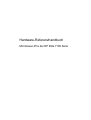 1
1
-
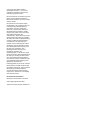 2
2
-
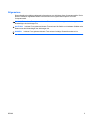 3
3
-
 4
4
-
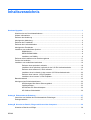 5
5
-
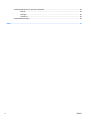 6
6
-
 7
7
-
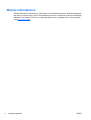 8
8
-
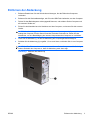 9
9
-
 10
10
-
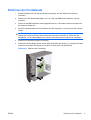 11
11
-
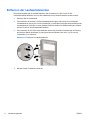 12
12
-
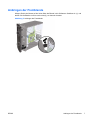 13
13
-
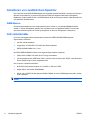 14
14
-
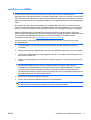 15
15
-
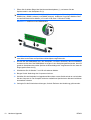 16
16
-
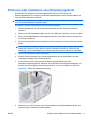 17
17
-
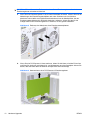 18
18
-
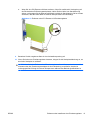 19
19
-
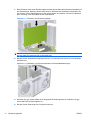 20
20
-
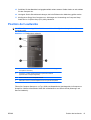 21
21
-
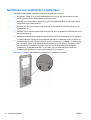 22
22
-
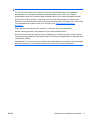 23
23
-
 24
24
-
 25
25
-
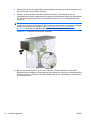 26
26
-
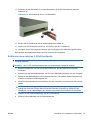 27
27
-
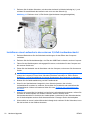 28
28
-
 29
29
-
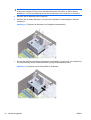 30
30
-
 31
31
-
 32
32
-
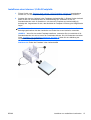 33
33
-
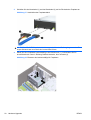 34
34
-
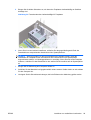 35
35
-
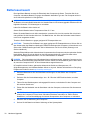 36
36
-
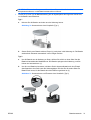 37
37
-
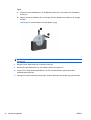 38
38
-
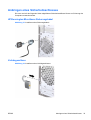 39
39
-
 40
40
-
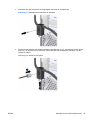 41
41
-
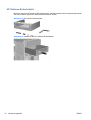 42
42
-
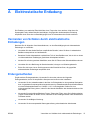 43
43
-
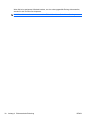 44
44
-
 45
45
-
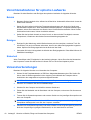 46
46
-
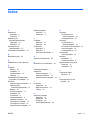 47
47
HP Elite 7100 Microtower PC (ENERGY STAR) Referenzhandbuch
- Typ
- Referenzhandbuch
- Dieses Handbuch eignet sich auch für
Verwandte Artikel
-
HP Pro 2000 Microtower PC Referenzhandbuch
-
HP Elite 7000 Base Model Microtower PC Referenzhandbuch
-
HP Pro 3000 Small Form Factor PC Referenzhandbuch
-
HP COMPAQ DX7500 MICROTOWER PC Referenzhandbuch
-
HP ProDesk 600 G1 Small Form Factor PC Referenzhandbuch
-
HP EliteDesk 800 G1 Ultra-slim PC Referenzhandbuch
-
HP Compaq dx2390 Microtower PC Referenzhandbuch
-
HP Compaq dx2420 Microtower PC Referenzhandbuch
-
HP Compaq dx2450 Microtower PC Referenzhandbuch
-
HP Compaq dx2400 Microtower PC Referenzhandbuch